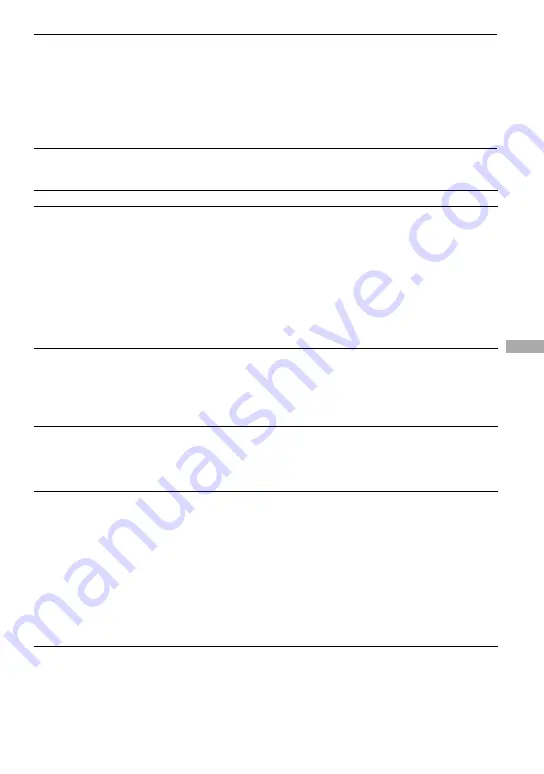
L’affichage s’éteint.
L’affichage s’éteint automatiquement si le lecteur n’est pas
utilisé pendant environ 30 secondes (lorsque vous utilisez
la batterie) ou pendant environ 3 minutes (lorsque vous
utilisez l’adaptateur secteur) en mode d’arrêt. Lorsque vous
parcourez les titres des pistes, ou autre, l’affichage s’éteint
environ 30 secondes ou 3 minutes après que tous les éléments
ont défilé. Vous pouvez également l’éteindre en maintenant
la touche MENU enfoncée. Dans tous les cas, vous pouvez
rallumer l’affichage en appuyant sur n’importe quelle touche.
Connexion à l’ordinateur/SonicStage
Problème
Cause et/ou solution
Il est impossible d’installer le
logiciel SonicStage.
Le système d’exploitation de l’ordinateur n’est pas compatible
avec le logiciel (
Toutes les applications Windows ne sont pas fermées. Un
dysfonctionnement peut se produire si vous procédez à
l’installation alors que d’autres programmes sont en cours
d’exécution. Ceci est particulièrement vrai pour les programmes
nécessitant un volume important de ressources système, tels que
les logiciels antivirus.
Le disque dur de votre ordinateur ne dispose pas d’un espace
suffisant. Il faut au minimum 200 Mo d’espace libre. Supprimez
les fichiers inutiles de votre ordinateur.
L’installation semble avoir cessé
avant son terme.
Vérifiez si un message d’erreur s’affiche sous la fenêtre
d’installation. Tout en maintenant la touche « Alt » enfoncée,
appuyez sur la touche « Tab » Si un message d’erreur s’est
affiché, appuyez sur la touche « Entrée ». L’installation
reprendra. En l’absence de message, l’installation est toujours
en cours. Patientez encore quelques instants.
La barre de progression qui
s’affiche sur votre ordinateur ne
bouge pas. Le témoin d’accès
de votre ordinateur ne s’est pas
allumé depuis quelques minutes.
L’installation progresse normalement. Patientez. L’installation
dure au minimum 30 minutes, selon votre lecteur de CD ou
votre environnement d’exploitation.
« PC Connecté » ne s’affiche pas
lorsque l’ordinateur est connecté à
l’aide du câble USB dédié.
Attendez l’authentification du logiciel SonicStage.
Une autre application est en cours d’exécution sur l’ordinateur.
Patientez quelques instants avant de rebrancher le câble USB.
Si vous ne parvenez toujours pas à résoudre le problème,
débranchez le câble USB, redémarrez l’ordinateur et rebranchez
le câble USB.
Le câble USB dédié n’est pas connecté correctement. Débranchez
le câble USB, puis rebranchez-le.
Un concentrateur USB est utilisé. Un fonctionnement
correct n’est pas garanti pour des connexions établies via un
concentrateur USB. Connectez directement le câble USB dédié à
l’ordinateur.
Suite
NW-HD3.FR.2-584-484-21(1)
42
FR
NW-HD3.FR.2-584-484-21(1)
Informations complémentaires
43
FR
Summary of Contents for Network Walkman NW-HD3
Page 2: ......
Page 46: ...5 本体の中身を矢印の方向に引き出す 6 電池の横にある1本のネジを外す 7 電池を本体から外す 8 本体と電池を接続しているコードを引 き抜き 接続部を外して電池を取り出す 44 ...
Page 57: ......
Page 108: ...Sony Corporation ...
Page 158: ...Sony Corporation ...
Page 208: ...Sony Corporation ...
Page 258: ...Sony Corporation ...
Page 308: ...Sony Corporation ...
Page 348: ...7 取出内置电池 8 拉动电池和播放机之间的连接线以分离 出连接器 40CS ...
Page 358: ...Sony Corporation ...
Page 398: ...7 取出內建電池 8 拉動電池與隨身聽之間的連接線以分開 接頭 40CT ...
Page 408: ...Sony Corporation ...
Page 448: ...7 내장형 배터리를 분리하십시오 8 배터리와 플레이어를 연결하는 코드를 잡아당겨 커넥터에서 분리하십시오 40KR ...
Page 458: ...Sony Corporation ...
















































